IP制限を使ってオンライン学習のセキュリティを強化する方法
IP制限を使ってオンライン学習のセキュリティを強化する方法

マーケティング担当の貴田岡です。本稿では、IPアドレスに関する基礎知識~IP制限の設定方法についてご紹介いたします。eラーニングを使ったオンライン学習やオンライン授業、社内教育はどこからでも利用できるクラウドサービスとして大変便利です。
しかし、どこからでもアクセスできるということは、不正アクセスのリスクも高くなり、個人情報流出の危険性も高くなります。この問題を解決するための手段の1つとしてIP制限があります。IP制限を設定すると、指定したIPアドレスを使用しないとアカウントにログインすることができません。弊社のlearningBOXはセキュリティ対策にも万全なIP制限を設定できるeラーニングシステムです。
目次はこちら
- 1. IPアドレスとは
- 2. IPアドレスによる接続制限
- 3. learningBOXにIP制限を設定する
- 4. まとめ
IPアドレスとは
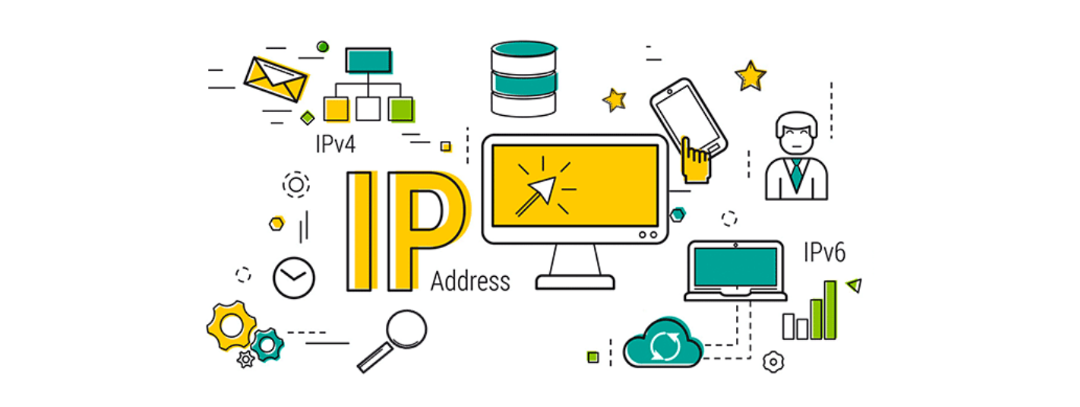
IPアドレスとは、簡単に説明すると、インターネット上に接続されているコンピュータや通信機器に割り振られている『 番号 』をイメージしてください。インターネットを使って、Webサイトを閲覧したり、メールを送受信したりする場合は、通信相手を識別する必要があります。
その際の役割を担うのがIPアドレスです。ネットワークにつながっている端末には必ずIPアドレスが付けられています。IPアドレスは、パソコンやスマートフォン、タブレットなどネットワーク上の機器を識別するために割り当てられている、インターネット上の住所のような役割を担っています。
IPアドレスの基礎知識
IPアドレスは、10進数を用いて表されます。なお、この数字だけで表されたIPアドレスを、人間が理解しやすいように、文字に置き換えたものが「ドメイン」と呼ばれるものです。
インターネットでは膨大な数のユーザーが行き来しています。ホームページを見たりアクセスしているのは、どこの誰なのか?というのを示しているのが グローバルIPアドレスです。このグローバルIPアドレスは、固有のものであり世界中で重複することはありません。こちらは、電話番号や住所が重複しないのと同じ仕組みです!
10進数とは
10進数とは、数を書き表す方法(記数法)の一つで、基数を十とした表記法のことです。「0」から「9」までのすべての数字を用いて数を表現します。
➡【 0、1、2、3、4、5、6、7、8、9 】
IPアドレスによる接続制限
learningBOXはある特定のIPアドレスからしか閲覧できないように制限をかけることが可能です。ただし、注意しておきたいのは、ここでいう『 IP制限 』とは、グローバルIPアドレスを対象にした設定だということです。IPアドレスにはグローバルIPアドレスとプライベートIPアドレスの二つがあります。プライベートIPアドレスはそもそもインターネット接続には使用されていません。IP制限に関係するのはグローバルIPアドレスであるという点は押さえておきましょう!!
learningBOXにIP制限を設定する
learningBOXのVer2.11より、アクセス元のIP制限設定ができるようになりました。
IP制限の設定方法
▼learningBOXにログインして、サイドメニューのメンバー管理 > IP制限へとお進みください。
IP制限をクリックすると、「 ログインIP制限 」に画面が切り替わります。
IPを制限する
本機能はグループ毎で設定が可能です。「IP制限を追加」をクリックすると、設定画面のポップアップが表示されるので、そこでグループの選択とIPアドレスの入力を行い、「追加する」ボタンで追加します。
グループのメンバーを選択して、ログイン可能なIPアドレスを入力し、追加ボタンをクリックします。
IP制限の設定が出来ました。
まとめ
今回の記事では、IPアドレスに関する基礎知識から、IP制限の設定方法について簡単ではございますが、ご紹介いたしました。IP制限を設定することで、不正アクセスやメンバーの個人情報保護に関する情報漏えい対策を行うことができます。
learningBOXのIP制限設定は簡単に行うことができますので、本稿を参考に是非、お客様の用途に合わせてIP制限を使ってみてください。
コメント ( 0 )
トラックバックは閉鎖されています。


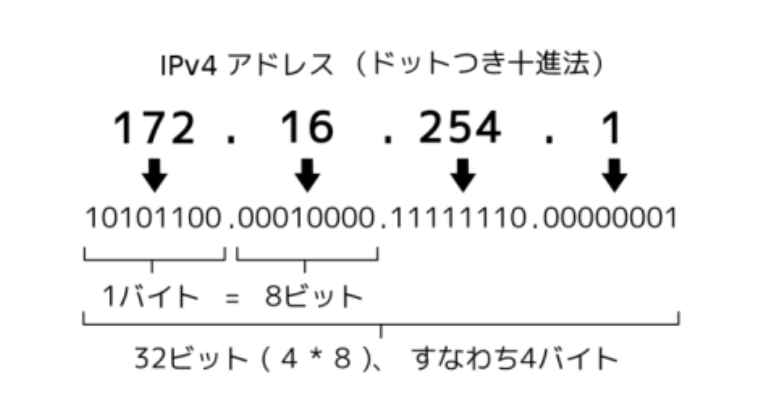
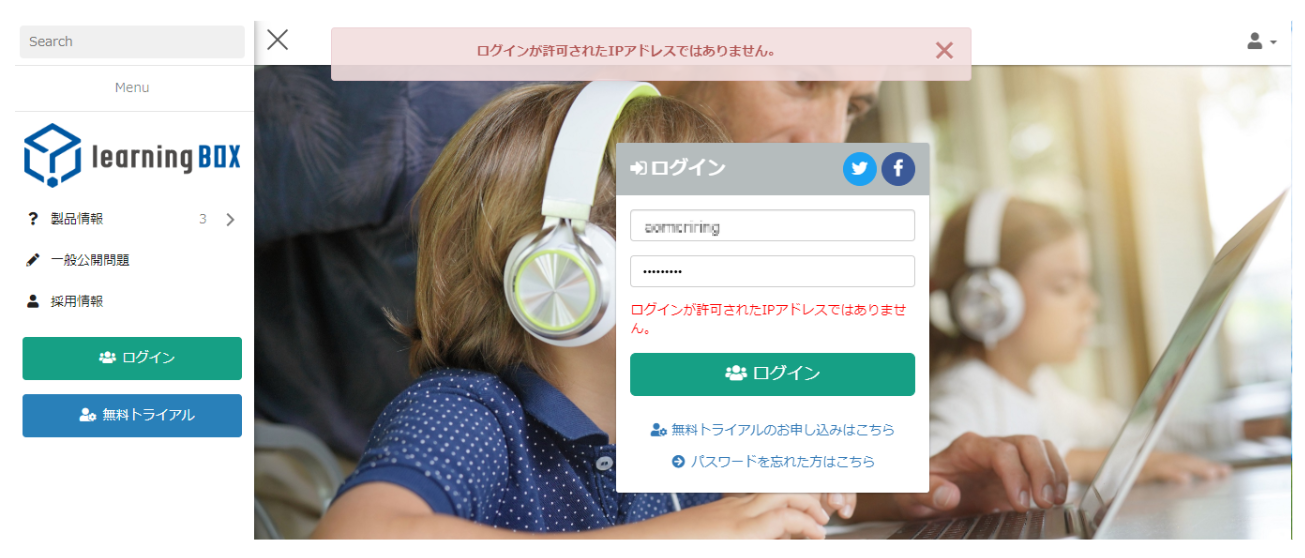
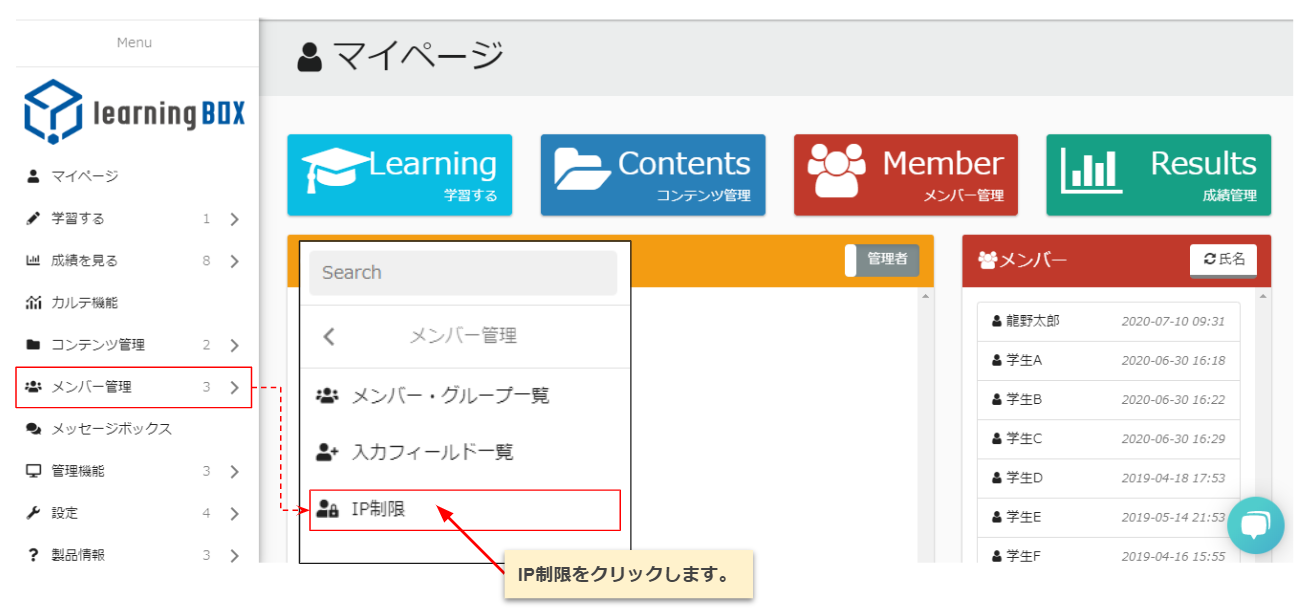
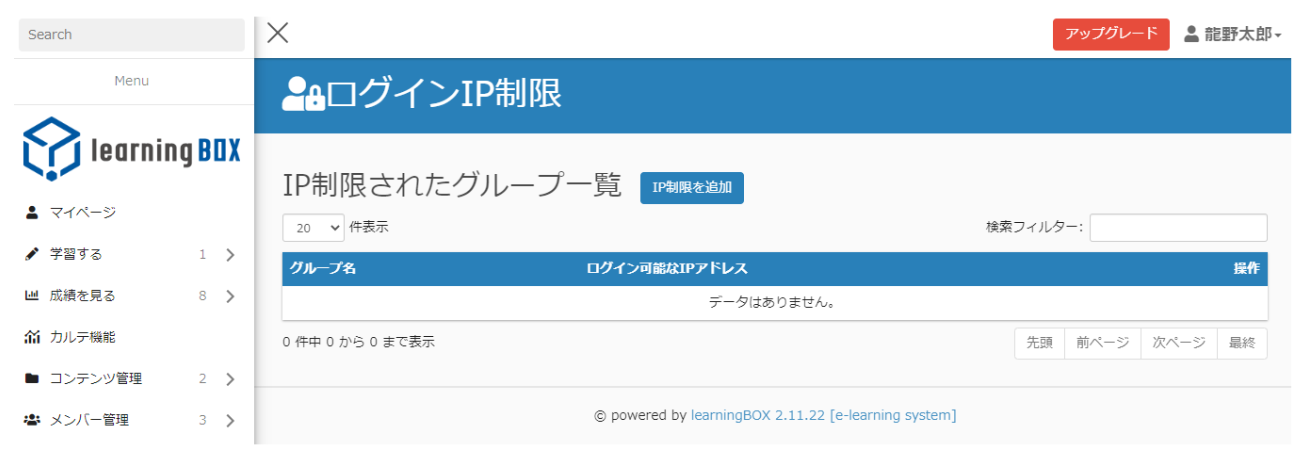
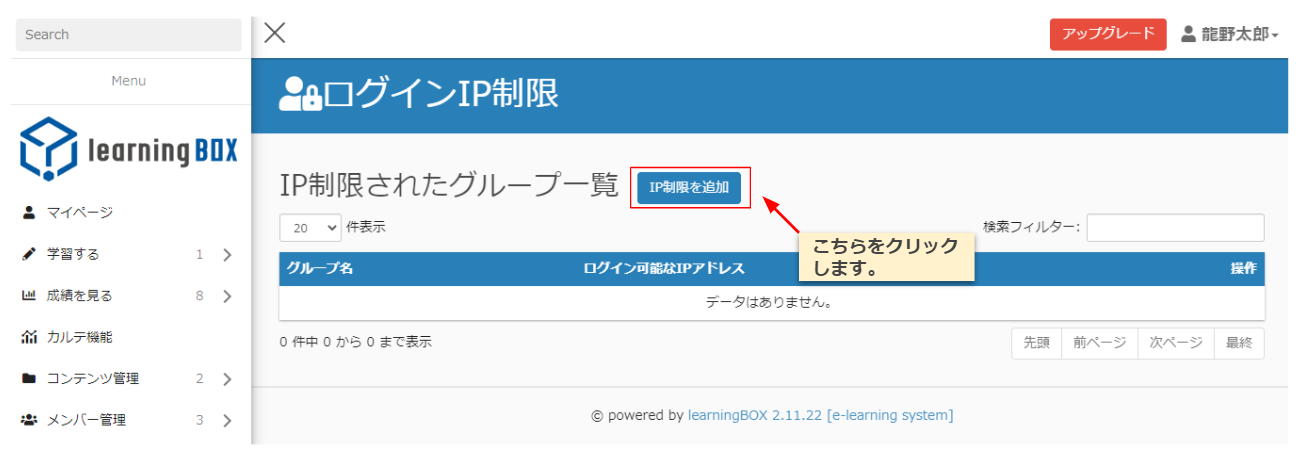
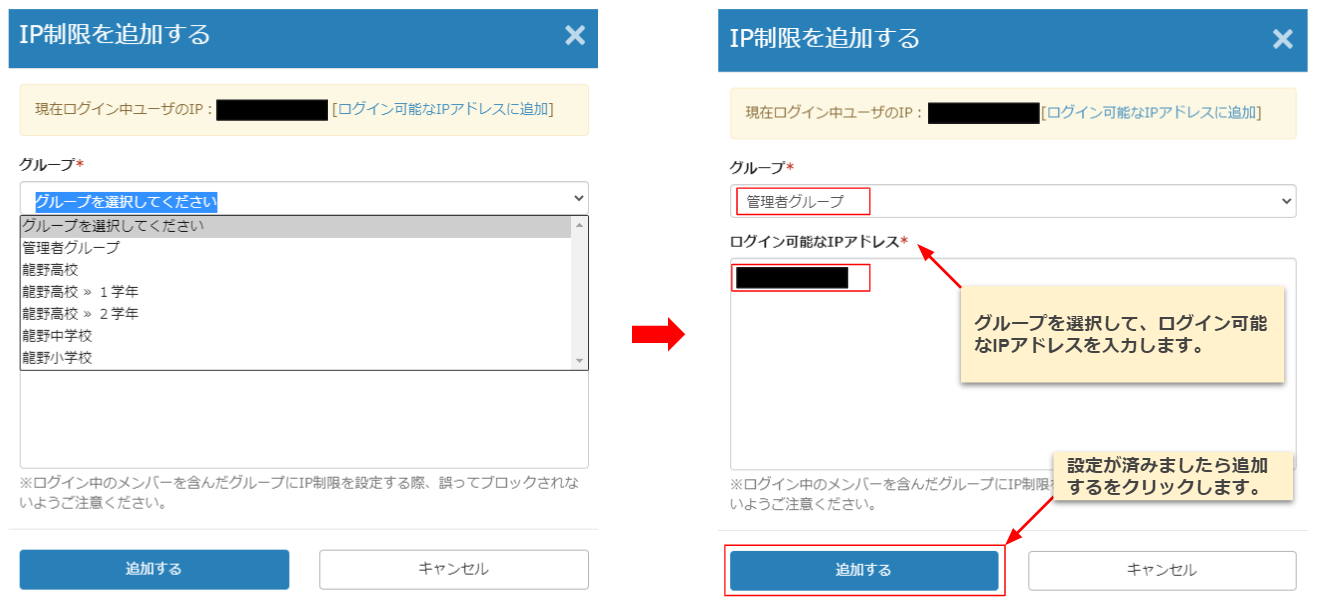
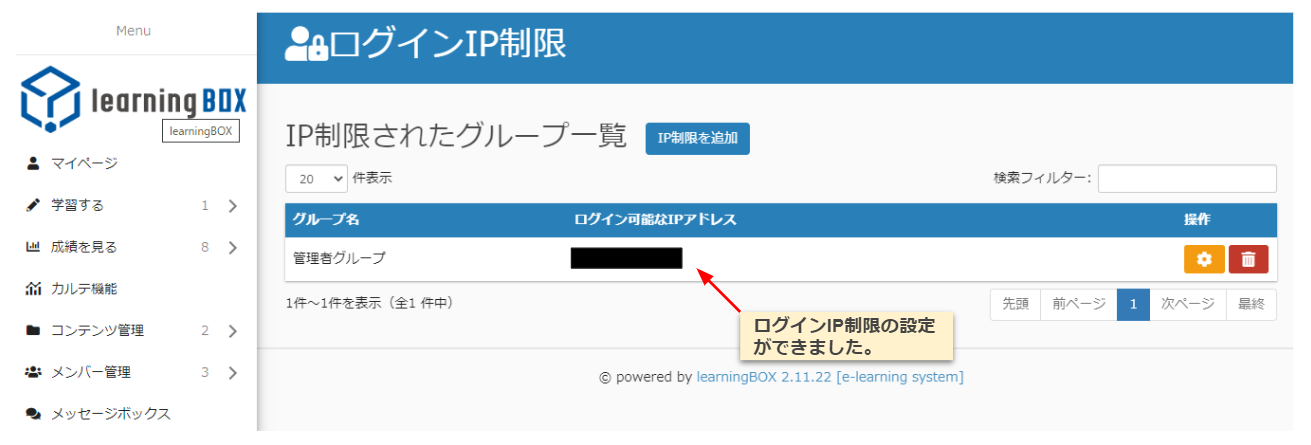





まだコメントはありません。